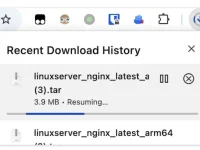很多网友不知道谷歌浏览器怎么截图,谷歌浏览器Chrome的用户已经非常之多,但是很多用户不知道谷歌浏览器自带的网页截图功能怎么用?有的甚至不知道这个功能在哪,今天我们就为大家分享这个谷歌浏览器截图的详细用法,希望能够帮助到有需要的网友。
谷歌浏览器截图的用法

1、打开谷歌浏览器,打开需要截图的网页,然后我们按下键盘上的F12按键,如上图所示;
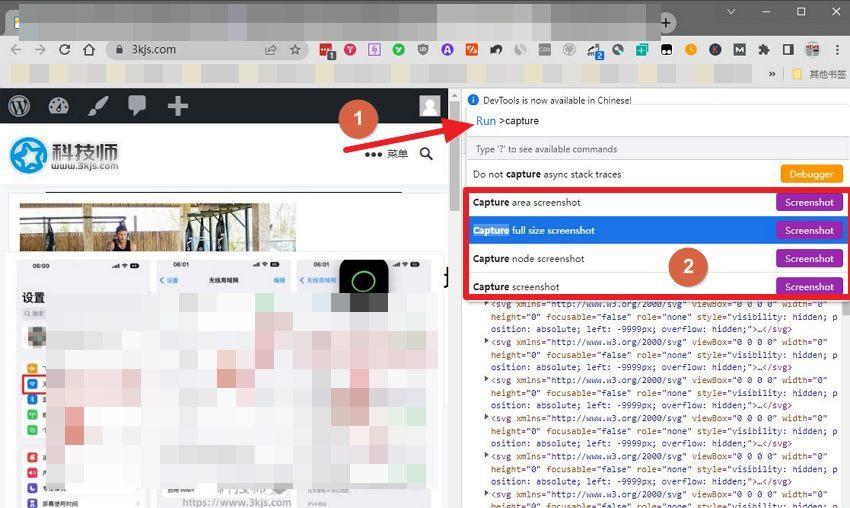
2、接着谷歌浏览器就会打开开发者模式窗口,接着我们按下快捷键组合Ctrl + Shift + P,按下后就会如上图所示,出现一个输入命令的窗口,如图示标注1所示,默认情况这个窗口中显示的是run命令,我们只需要在其后面输入capture,则会出现图示标注2所示的截图功能:
- capture area screenshot(自定义选定区域截图)
- capture full size screenshot(网页长图截图)
- capture node screenshot(捕获节点屏幕截图,就原代码区域截图)
- capture screenshot(当前屏幕显示区域所见所得区域截图)

![爱贝壳内容同步助手 - 多平台内容发布和管理工具[Chrome]](https://www.3kjs.com/wp-content/uploads/2025/04/iScreen-Shoter-Google-Chrome-250424052645-200x150.webp)
![阿抖 - 抖音视频采集工具[Chrome扩展插件]](https://www.3kjs.com/wp-content/uploads/2025/04/iScreen-Shoter-Google-Chrome-250407063324-200x150.webp)
![小草莓 - 小红书视频批量下载工具[Chrome扩展插件]](https://www.3kjs.com/wp-content/uploads/2025/04/iScreen-Shoter-Google-Chrome-250402200414-200x150.webp)